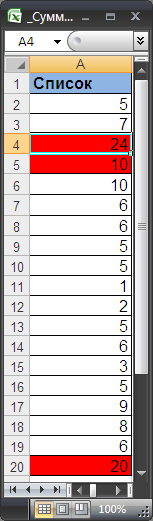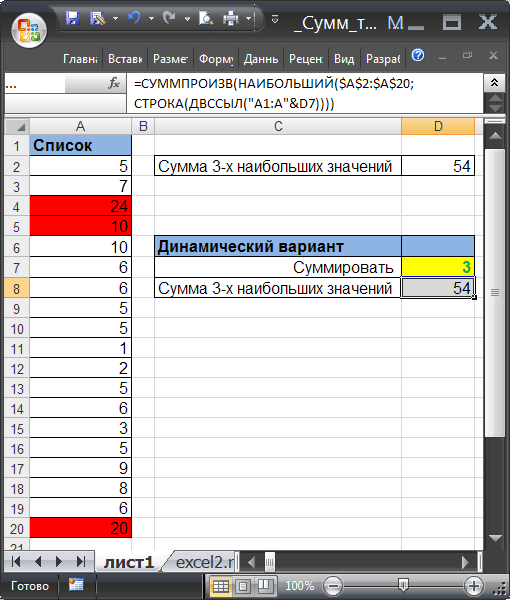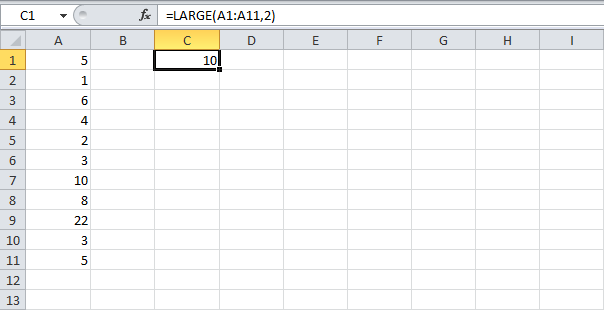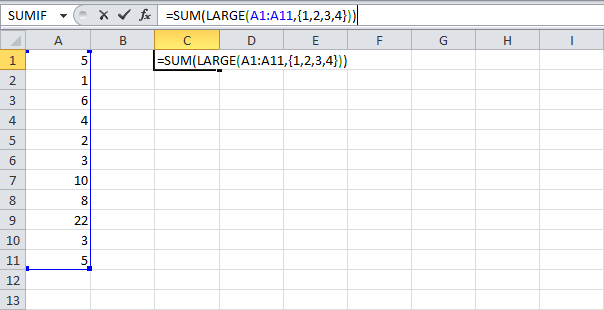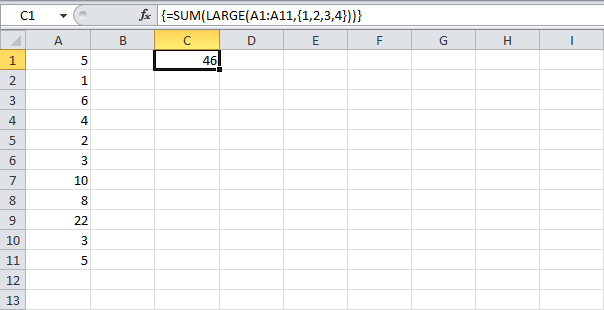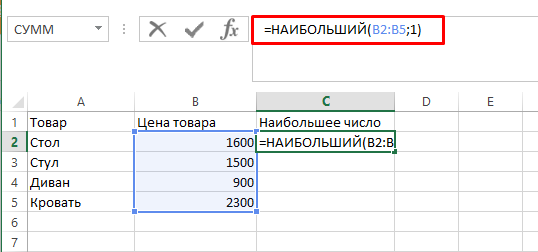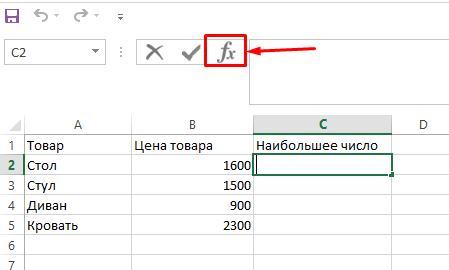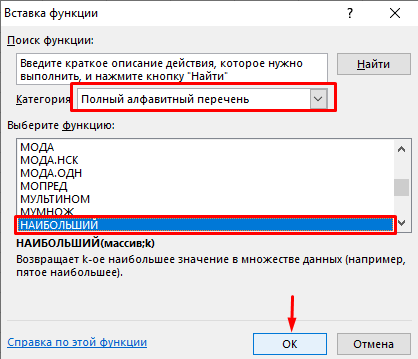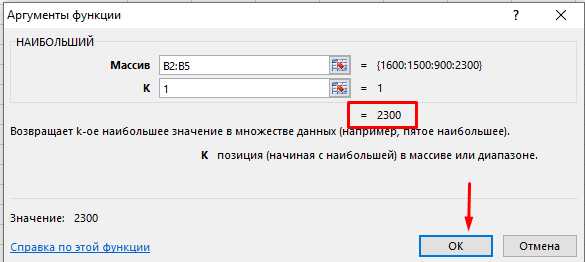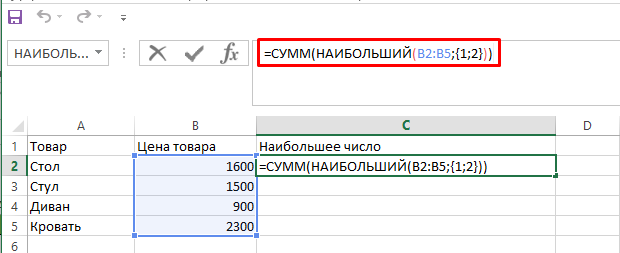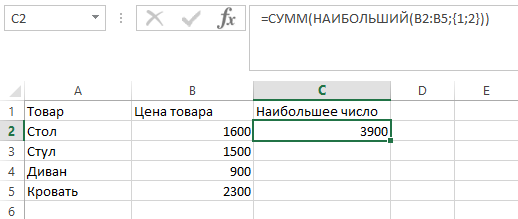На чтение 2 мин. Просмотров 4.8k.
Сумма наименьших N значений
=СУММПРОИЗВ(НАИМЕНЬШИЙ(rng; {1; 2; n}))
Если нужно суммировать наименьшие значения в диапазоне. Rng в сумме — диапазон с нужными числами, а {1; 2; n} — массив количества наименьших, которые нужно суммировать.
Формула в примере:
=СУММПРОИЗВ(НАИМЕНЬШИЙ(B3:B12;{1;2;3}))
НАИМЕНЬШИЙ в этом случае посчитает заданное количество наименьших значений, а СУММПРОИЗВ правильно просуммирует массив. Можно использовать и обычную СУММ, если ввести формулу массива:
{=СУММ(НАИМЕНЬШИЙ(B4: B13; { 1; 2; 3} )) }
Если вам нужно не 3, а 20 наименьших, прописывать 20 чисел будет сложно. В том случае создать ярлык — строку с числами:
=СУММПРОИЗВ(НАИМЕНЬШИЙ(rng; СТРОКА(ДВССЫЛ(«1:25»)))
Сумма наибольших N значений
=СУММПРОИЗВ(НАИБОЛЬШИЙ(rng ; { 1 ; 2 ; N } ))
Чтобы подсчитать верхние значения в диапазоне, вы можете использовать формулу, основанную на функции НАИБОЛЬШИЙ, завернутой внутри функции СУММПРОИЗВ. В общей форме формулы (выше), rng представляет собой диапазон ячеек, которые содержат числовые значения и N представляет идею значения N — го.
В примере, активная ячейка содержит следующую формулу:
=СУММПРОИЗВ( НАИБОЛЬШИЙ( B3: B12 ; 3 ))
В своей простейшей форме, НАИБОЛЬШИЙ рассчитает «N-ые величины» значение в диапазоне. Формула рассчитает 3ье по размеру значение в диапазоне В3: В12, которым, в приведенном выше примере, является число 8.
Тем не менее, если вы подставляете «константу массива» (например, константа в виде {1,2,3}) в НАИБОЛЬШИЙ в качестве второго аргумента, НАИБОЛЬШИЙ получает массив результатов вместо одного результата. Таким образом, формула:
=НАИБОЛЬШИЙ( В3: В12 ; { 1 ; 2 ; 3 })
получит 1, 2 и 3-е по величине значение в диапазоне B3: B12. В приведенном выше примере, где В3: В12 содержит номера 1-10, результат от НАИБОЛЬШИЙ будет массив {8,9,10}. СУММПРОИЗВ затем суммирует числа в этом массиве и получает общую сумму, которая равна 27.
Сложим три (четыре, пять и т.д.) наибольших значений из диапазона.
Найти сумму 3-х наибольших значений (из диапазона
А2:А20
) можно с помощью функции
НАИБОЛЬШИЙ()
(см.
файл примера
).
=СУММ(НАИБОЛЬШИЙ($A$2:$A$20;{1;2;3}))
Для избежания появления ошибки, при вычислении 3-х наибольших, в диапазоне должно быть как минимум 3 значения. И, соответственно, при вычислении 4-х наибольших — как минимум 4 значения и т.д.
На рисунке ниже 3 наибольших значения в списке выделены красным цветом с помощью
Условного форматирования
.
ВНИМАНИЕ!
Необходимо помнить особенность функции
НАИБОЛЬШИЙ()
при работе с
массивами чисел
, среди которых имеются
повторы
. Например, если имеется исходный
массив
{1;2;3;6;6;7}, то третьим наибольшим (по версии функции
НАИБОЛЬШИЙ()
) будет считаться 6, а не 3. Все правильно и логично, но иногда об этом забывают. С человеческой точки зрения третьим наибольшим будет все-таки, наверное, 3 (т.е. повторы не учитываются). Об этом читайте в статье
Сумма трех наибольших значений (без учета повторов)
.
Если необходимо сложить три, четыре, пять и т.д. наибольших значений, то необходимо все время переписывать вышеуказанную формулу. Для придания динамизма (см. файл примера, ячейка
D7
) формулу можно переписать следующим образом (с учетом повторов):
=СУММПРОИЗВ(НАИБОЛЬШИЙ($A$2:$A$20;СТРОКА(ДВССЫЛ(«A1:A»&D7))))
Теперь число наибольших значений, которые нужно просуммировать, вводится в ячейке
D7
. Часть формулы
СТРОКА(ДВССЫЛ(«A1:A»&D7))
создает
массив последовательных чисел
, начиная с 1 и заканчивая значением в ячейке
D7
.
Перейти к содержанию
На чтение 1 мин Опубликовано 05.08.2015
Этот пример демонстрирует, как создать формулу массива, которая суммирует наибольшие числа в диапазоне.
- Используем функцию LARGE (НАИБОЛЬШИЙ). Чтобы найти, к примеру, второе по величине число, нужно ввести следующую формулу:
=LARGE(A1:A11,2)
=НАИБОЛЬШИЙ(A1:A11;2) - Чтобы суммировать 4 наибольших числа, добавим функцию SUM (СУММ) и заменим 2 на {1;2;3;4}.
=SUM(LARGE(A1:A11,{1,2,3,4}))
=СУММ(НАИБОЛЬШИЙ(A1:A11;{1;2;3;4})) - Закончим нажатием Ctrl+Shift+Enter.
=SUM(LARGE(A1:A11,{1,2,3,4}))
=СУММ(НАИБОЛЬШИЙ(A1:A11;{1;2;3;4}))
Примечание: Cтрока формул показывает, что это формула массива, заключая её в фигурные скобки {}. Их не нужно вводить самостоятельно. Они исчезнут, когда вы начнете редактировать формулу.
Пояснение:
- Диапазон (массив констант), созданный с помощью функции LARGE (НАИБОЛЬШИЙ), хранится в памяти Excel, а не в ячейках листа.
- Массив констант выглядит следующим образом: {22;10;8;6}.
- Этот массив констант используется в качестве аргумента для функции SUM (СУММ), давая результат 46.
Оцените качество статьи. Нам важно ваше мнение:
Ссылка на это место страницы:
#title
- Сумма наименьших N значений
- Сумма наибольших N значений
Ссылка на это место страницы:
#punk01
=СУММПРОИЗВ(НАИМЕНЬШИЙ(rng; {1; 2; n}))
=SUMPRODACT(SMALL(rng, {1; 2; n}))
Если нужно суммировать наименьшие значения в диапазоне. Rng в сумме — диапазон с нужными числами, а {1; 2; n} — массив количества наименьших, которые нужно суммировать.
Формула в примере:
=СУММПРОИЗВ(НАИМЕНЬШИЙ(B3:B12;{1;2;3}))
=SUMPRODUCT(SMALL(B3:B12;{1;2;3}))
Если нужно суммировать наименьшие значения в диапазоне. Rng в сумме — диапазон с нужными числами, а {1; 2; n} — массив количества наименьших, которые нужно суммировать.
Формула в примере:
{=СУММ(НАИМЕНЬШИЙ(B4: B13; { 1; 2; 3} )) }
{=SUM(SMALL(B4:B13; { 1; 2; 3} )) }
Если вам нужно не 3, а 20 наименьших, прописывать 20 чисел будет сложно. В том случае создать ярлык — строку с числами:
=СУММПРОИЗВ(НАИМЕНЬШИЙ(rng; СТРОКА(ДВССЫЛ(«1:25»)))
Ссылка на это место страницы:
#punk02
=СУММПРОИЗВ(НАИБОЛЬШИЙ(rng ; { 1 ; 2 ; N } ))
Чтобы подсчитать верхние значения в диапазоне, вы можете использовать формулу, основанную на функции НАИБОЛЬШИЙ, завернутой внутри функции СУММПРОИЗВ. В общей форме формулы (выше), rng представляет собой диапазон ячеек, которые содержат числовые значения и N представляет идею значения N — го.
В примере, активная ячейка содержит следующую формулу:
=СУММПРОИЗВ( НАИБОЛЬШИЙ( B3: B12 ; 3 ))
=SUMPRODUCT( LARGE( B3:B12 ; 3 ))
В своей простейшей форме, НАИБОЛЬШИЙ рассчитает «N-ые величины» значение в диапазоне. Формула рассчитает 3ье по размеру значение в диапазоне В3: В12, которым, в приведенном выше примере, является число 8.
Тем не менее, если вы подставляете «константу массива» (например, константа в виде {1,2,3}) в НАИБОЛЬШИЙ в качестве второго аргумента, НАИБОЛЬШИЙ получает массив результатов вместо одного результата. Таким образом, формула:
=НАИБОЛЬШИЙ( В3: В12 ; { 1 ; 2 ; 3 })
=LARGE( В3: В12 ; { 1 ; 2 ; 3 })
получит 1, 2 и 3-е по величине значение в диапазоне B3: B12. В приведенном выше примере, где В3: В12 содержит номера 1-10, результат от НАИБОЛЬШИЙ будет массив {8,9,10}. СУММПРОИЗВ затем суммирует числа в этом массиве и получает общую сумму, которая равна 27.
Привет! Меня зовут Дмитрий. С 2014 года Microsoft Cretified Trainer. Вместе с командой управляем этим сайтом. Наша цель — помочь вам эффективнее работать в Excel.
Изучайте наши статьи с примерами формул, сводных таблиц, условного форматирования, диаграмм и макросов. Записывайтесь на наши курсы или заказывайте обучение в корпоративном формате.
Подписывайтесь на нас в соц.сетях:
Формула, позволяющая найти наибольшее число является базовой возможностью, выполняющей поиск ячейки с максимальным значением без ручного перебора и сравнения каждой ячейки.
- Способ №1;
- Способ №2;
- С условиями.
Видеоинструкция
Формула найти наибольшее в Excel
Выполнить данную задачу можно при помощи формулы:
=НАИБОЛЬШИЙ(Диапазон;аргумент)
Где
- Диапазон – это диапазон данных в котором будет производиться поиск и сравнение;
- Аргумент – указывает на позицию в рейтинге. Например, 1 показывает самое большое число, а 3 покажет цифру, занимающую третье место.
Способ №2
Следует указать нужную ячейку и кликнуть на знак функция (аналогично можно выполнить поиск наименьшего).
В появившемся окне выбираем в категории «Полный алфавитный перечень» и выбираем «НАИБОЛЬШИЙ».
Далее, как и в первом случае, выбираем массив и аргумент.
Готово, нажав на «Ок» данные появятся в ячейке.
Найти сумму двух наибольших чисел в Эксель
Решить задачу можно при помощи простой формулы:
=СУММ(НАИБОЛЬШИЙ(B2:B5;{1;2}))
В этом случае аргумент указан через {} и разделитель ; (точка с запятой).
Готово система самостоятельно посчитала результат.